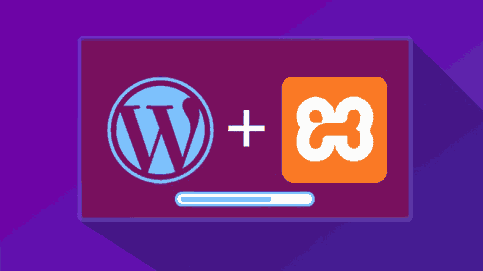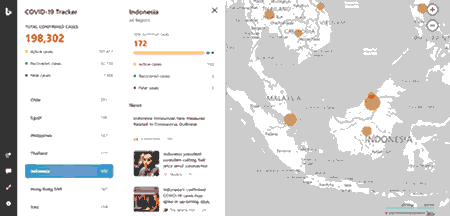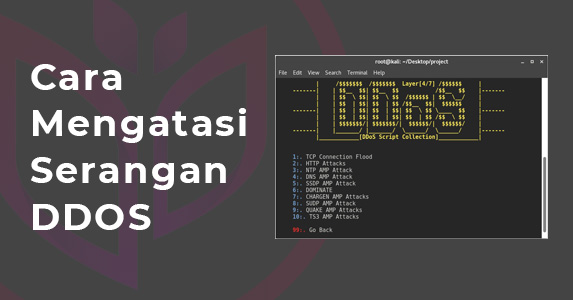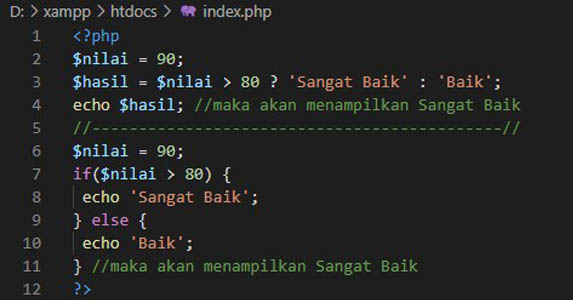Bagaimana cara install wordpress di xampp ? Kali ini saya akan memberikan tutorial untuk cara install wordpress offline di localhost, kenapa harus di localhost ? biasanya digunakan sebagai uji coba atau testing plugins baru, atau theme baru yang tidak mungkin di test di site live, bisa juga digunakan hanya untuk sekedar belajar.
WordPress yang di install di localhost merupakan wordpress offline yang artinya tidak dapat diakses oleh siapapun kecuali pemiliknya.
Install xampp
Xampp dapat di download di sini, setelah di download kemudian install hingga selesai, kemudian jalankan xampp nya, xampp disini bertugas sebagai virtual server, yang dapat menjalankan perintah php layaknya server online pada umumnya, hanya saja diakses secara ofline dan tidak menggunakan jaringan internet. Namun jika sebelumnya sudah memiliki xampp tinggal jalankan saja xamppnya. Selanjutnya pilih Start pada Apache dan MySql hingga berwarna hijau.
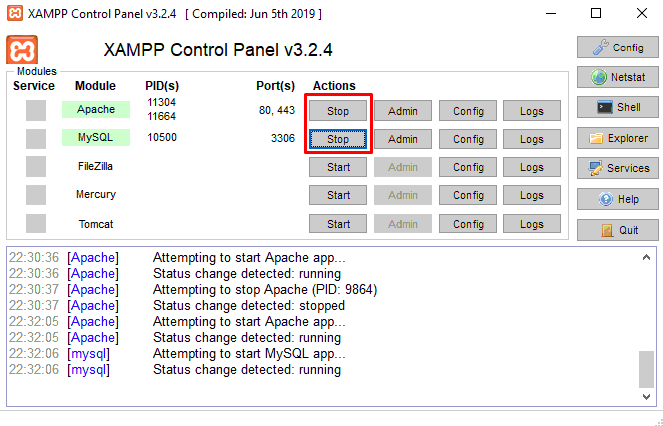
Menambahkan Database
Selanjutnya, database yang digunakan yaitu database phpmyadmin, database tersebut sudah include dengan xampp ketika di install sebelumnya. Akses alamat berikut http://localhost/phpmyadmin/ di browser yang biasanya digunakan, cara untuk menambahkan database cukup sederhana, tinggal pilih new kemudian tentukan nama database yang akan digunakan. sebagai contoh, nama database yang saya gunakan yaitu wp_admin.
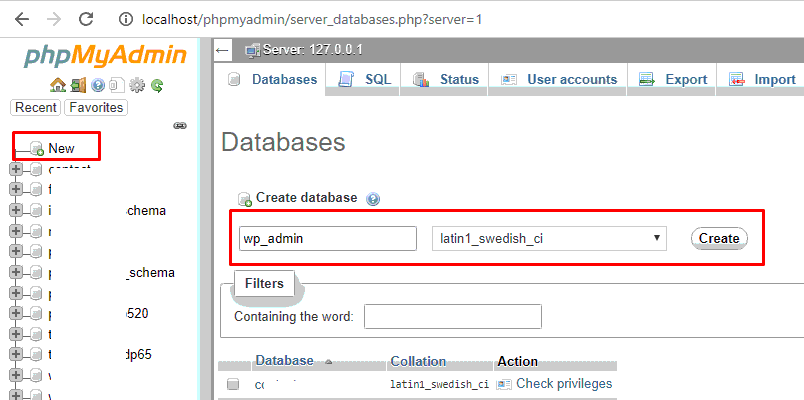
Install WordPress di Localhost
Selanjutnya download file wordpress terbaru di sini atau dapat mengunjungi wordpress.org kemudian download file zip nya. Setelah di download buka file downloadnya dan extract ke file htdoc nya xampp, karna saya memasang xampp nya di localdisk D, jadi folder htdocnya ada di D > xampp > htdoc kemudian extract disini file wordpress yang sudah di download tadi. Selanjutnya cari file wp-config.php, jika tidak ada, dapat menduplikat file wp-config-sample.php kemudian edit menggunakan text editor yang sering kalian gunakan. Contohnya sebagai berikut :
/** The name of the database for WordPress */
define( 'DB_NAME', 'database_name_here' );
/** MySQL database username */
define( 'DB_USER', 'username_here' );
/** MySQL database password */
define( 'DB_PASSWORD', 'password_here' );
/** MySQL hostname */
define( 'DB_HOST', 'localhost' );
/** Database Charset to use in creating database tables. */
define( 'DB_CHARSET', 'utf8' );
/** The Database Collate type. Don't change this if in doubt. */
define( 'DB_COLLATE', '' );
Potongan kode diatas merupakan isi dari file wp-config-sample.php bawaan dari file wordpressnya, kemudian duplikat file tersebut dengan cara membuat file baru yang bernama wp-config.php dan isi file nya disamakan dengan yang ada di file wp-config-sample.php kemudian rubah bagian DB_NAME, DB_USER, DB_PASSWORD sesuai dengan nama database di phpmyadmin. Contoh nya sebagai berikut :
/** The name of the database for WordPress */
define( 'DB_NAME', 'wp_admin' ); //nama database yang dibuat sebelumnya
/** MySQL database username */
define( 'DB_USER', 'root' ); //username database di phpmyadmin
/** MySQL database password */
define( 'DB_PASSWORD', '' ); //password database di phpmyadmin (punya saya tanpa password)
/** MySQL hostname */
define( 'DB_HOST', 'localhost' ); // nama hostname
/** Database Charset to use in creating database tables. */
define( 'DB_CHARSET', 'utf8' );
/** The Database Collate type. Don't change this if in doubt. */
define( 'DB_COLLATE', '' );
Kemudian simpan file tersebut dengan nama file wp-config.php. Setelah itu akses url localhost/wordpress/ di browser. Kemudian akan muncul proses Install WordPress di Localhost dan sesuaikan bahasa yang akan digunakan.
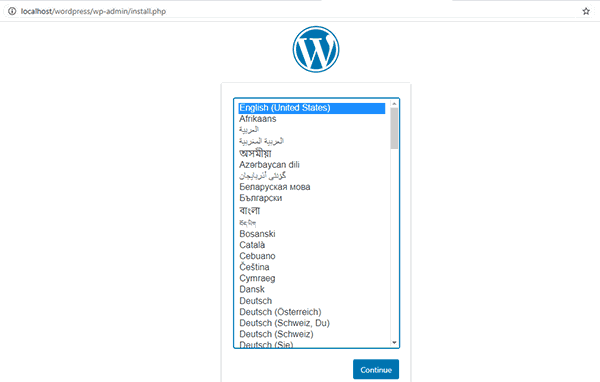
Kemudian pilih Continue. setelah itu lengkapi informasi yang dibutuhkan seperti nama situ, username dan password yang akan digunakan untuk masuk ke dashboard admin, dan juga email sebagai pemulihan jika lupa dengan kata sandi.
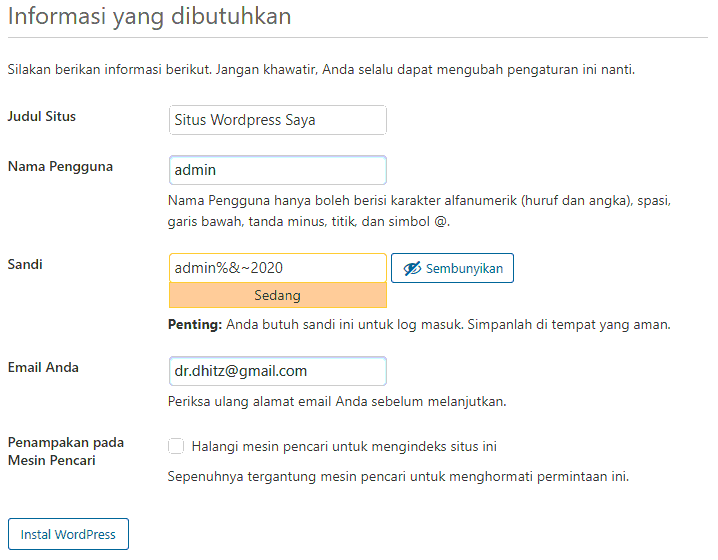
Kemudian pilih Install WordPress tunggu hingga selesai, setelah itu login menggunakan nama pengguna dan kata sandi yang telah dibuat sebelumnya.
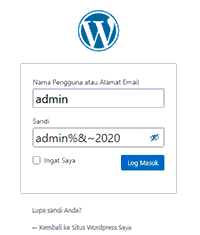
Setelah itu akan masuk ke dashboard admin dari wordpress yang telah di install di localhost tanpa ada sambungan koneksi internet. Dan disini anda dapat mengexplore lebih jauh tentang bagian bagian apa saja yang ada di dalam wordpress itu sendiri tanpa harus takut rusak atau bermasalah.
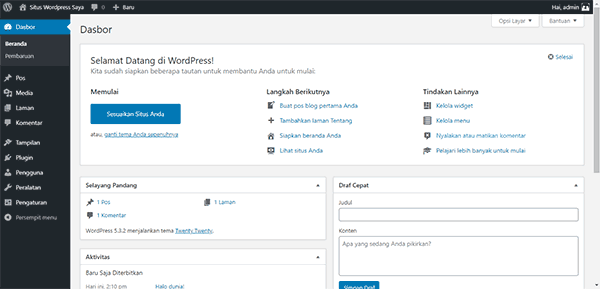
Dan itulah cara install wordpress di localhost.
Kesimpulan
Untuk mendevelop sebuah website menggunakan wordpress perlu yang namanya testing, ujicoba, dan riset, Dan itulah Cara Install WordPress Offline di Xampp, Jadi diperlukan untuk membuat website terlebih dahulu secara offline di lokal untuk mendesain web yang akan dibangun. Seperti penggunaan Template, Plugins, Media, Dan lain sebagainya yang akan dibahas di tutorial selanjutnya.
Baca Juga :